データをカードに記述し、カードをグループごとにまとめ、関連するものをつなぎあわせて問題を解決に導く手法である「KJ 法」を利用できるソフトです。
思い付きや気になる言葉の断片を画面に並べ、それらをいろいろと動かしたり眺めたりしながら考えを練るためのツールとして開発されています。
背景をダブルクリックすると「断片」を作成でき、断片をグループ化したり、関係線でつないだりしてアイデアをまとめていくことができます。
IdeaFragment2 の使い方
ダウンロード と インストール
- 提供元サイトへアクセスし、「if2u247.zip」リンクをクリックしてダウンロードします。
- ダウンロードした圧縮ファイル(if2u247.zip)を展開し、IdeaFrg2.exe から起動します。
※ 本ソフトはインストール不要で利用できます。
使い方
サンプルを開く
最初にサンプルファイルを開き、本ソフトの使用に慣れていきましょう。メニューバーから「ファイル」⇒「開く」とクリックし、SAMPLE.IFD ファイルを選択すると、サンプルファイルを開くことができます。
基本的な使い方
次のようなことができます。- 断片をドラッグすると、グループの枠が伸縮
- Shift キーを押しながら断片をクリックすると、複数の断片を選択可能
- Ctrl キーを押しながら断片をクリックすると、同一グループ内の断片をすべて選択
- 断片をドラッグしながら Ctrl キーを押すと、別のグループに移動可能
- 背景をドラッグすると、選択枠が表示され複数の断片を選択可能
断片のタイプ
断片のタイプには次の4種類があります。- 断片
通常のカード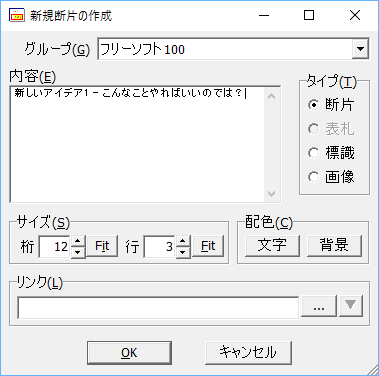
新規断片の作成
- 表札
グループ名として機能
断片の編集 - タイプ:表札
- 標識
輪郭のない透過背景の断片 - 画像
画像ファイル(BMP / JPG / PNG / GIF / ICO)、メタファイル(WMF / EMF)、MP3 の埋め込みに対応
グループ化する
- メニューバーから「ツール」⇒「グループ化」とクリックするか、ツールバーの


メニューバー「ツール」
- マウスカーソルが

関係線を追加する
グループとグループ、グループと断片、断片と断片の関係をつなぐ関係線を追加します。- メニューバーから「ツール」⇒「関係線」とクリックするか、ツールバーの

- マウスカーソルが

- 関係線の端をドラッグすると位置を変更することが可能。
また、右クリックメニューから線のタイプ(線 / 矢印 / 逆矢印 / 両矢印 / 逆両矢印 / 二重線)、種類(点線 / 細線 / 中太線 / 太線 / 極太線)、矢の形状、矢のサイズ、線の色などを変更できます。
※ その他、使い方の詳細については同梱のヘルプを参照してください。
更新履歴
Version 2.47 (2023/03/11)
- 開発環境を C++Builder 11.3 にアップデート。
- オプション設定 - その他 1 の「枠選択の際に交差した断片はすべて含める」が正しく機能していなかったのを修正。
Version 2.46 (2021/09/27)
- 開発環境を C++Builder 10.4.2 にアップデート。Clang 拡張コンパイラでビルドするようにしました。
- プロパティ・ダイアログで、Shift または Ctrl キーを押しながら、桁か行の Fit ボタンを押すと、桁・行の両方を一括で調整できるようにしました。キーを押していると、両ボタン間の下部にマゼンタ色のラインが表示されます。
Version 2.45 (2019/10/21)
- オプション設定 - その他 1 に「右ドラッグで画面をスクロールする」を追加。右ドラッグによって、Alt + ドラッグの場合と同様に画面をスクロールできます。



